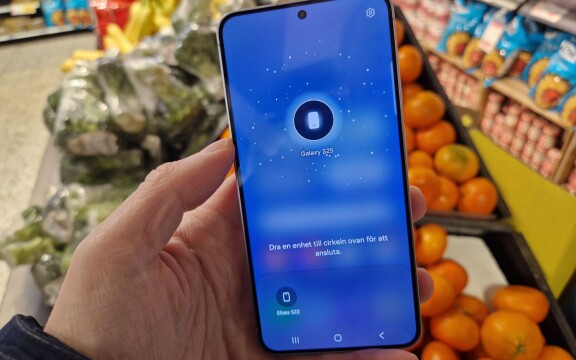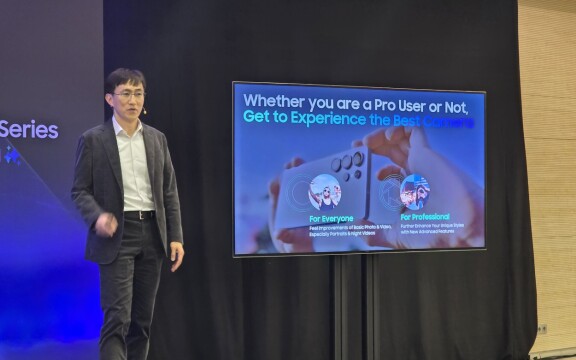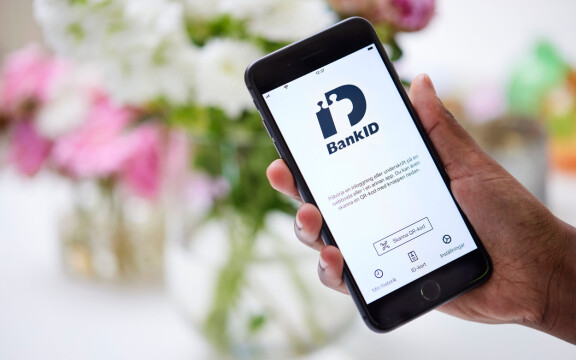-
PLUS
Vad hände med Samsungs samtalsinspelning och 8 andra frågor: Vi svarar
-
PLUS
8 smarta tips för Google Foto – Ta kontroll över bilderna i påsk
-
PLUS
Krönika: Nej AI, jag vill inte vara din kompis eller partner
-
PLUS
Kommentar: Hindren som stoppar Tre
-
PLUS
Tips: 8 knep till Googles anteckningsapp Keep
-
PLUS
Apple Intelligence påminner mig om något betydligt bättre
-
PLUS
Mobils stora guide till Apple Intelligence i Iphone
-
PLUS
Krönika: Mobiltillverkare för första gången, igen
-
PLUS
11 tips: Google-appen som kan mycket mer än du tror
-
PLUS
Krönika: Google är bra på gratis men usla på att ta betalt
Skapa ledigt utrymme på mobilen
Så frigör du enklast lagringsutrymme med molnlagring
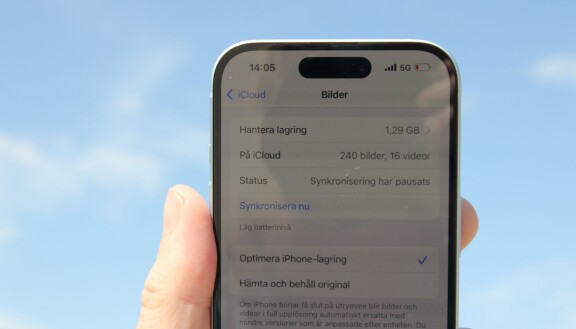
Med molnbackup kan du komma åt dina bilder på mobilen och ändå ha ledig lagring. så här hanterar du bäst dina bilder med de populära molntjänsterna.
Det finns olika filosofier som delar upp molntjänsterna i två kategorier. I det ena hörnet har vi Icloud och Google Foto som strävar efter att fungera som en förlängning av mobilens galleri-app. I Icloud väljer du att spara utrymme på mobilen så kommer appen automatiskt att gallra bland dina bilder och ersätta dem med lågupplösta miniatyrer vid behov. I Google Foto finns en knapp där du kan välja att frigöra lagringsutrymme. Det här är på gott och på ont. Du har ingen egentlig kontroll över vilka bilder som ligger på mobilen och vilka som inte gör det, och det är även svårt att se det i mobilen, ofta märks det först när du försöker öppna bilden eller videon och det tar lite längre tid. Har du dålig och långsam mobiltäckning eller dyr mobildata är detta inte självklart en bra lösning.
I andra hörnet har vi Dropbox och Onedrive som fungerar mer som rena filhanterare. Raderar du bilder på din mobil påverkar det över huvud taget inte de molnlagrade bilderna, och du kommer inte åt det molnlagrade via din vanliga galleri-app utan bara via Onedrives och Dropbox egen galleriapp. Det här ger mer kontroll åt användaren, men kräver också mer, eftersom du själv måste gå in och manuellt radera bilder och filmer när minnet är fullt. Det kan också vara störande att behöva växla mellan appar för att hitta en viss bild. Dropbox går till och med så långt att den byter namn på bilderna när du synkroniserar dem. Bilderna blir döpta efter datum och klockslag oavsett varifrån de kommer vilket kan vara bra för ordningen, men om du har mer än en molntjänst kan du då få dubbletter av samma bild men med olika namn.
-
8 smarta tips för Google Foto – Ta kontroll över bilderna i påsk
Med sina samlade funktioner för att söka och hitta rätt bilder, redigeringsmöjligheter och säker backup är Google Foto den utan tvivel främsta fotoappen.
-
Fullt? Nytt sätt att spara utrymme i Google Foto
Det har kommit ett nytt verktyg för att göra mer lagringsutrymme tillgängligt i Google Foto.
-
Apple slutar med krypterad Icloud-lagring
Brittisk säkerhetstjänst ska ha krävt en bakdörr för att komma åt krypterade filer från användare över hela världen - och Apple backar.
Samsung bjuder här på en hybridlösning, eftersom de använder Onedrive, men har sin egen galleri-app kopplad till molntjänsten. Det är både bra och dåligt. Om du vill kan du använda Onedrive på det ena eller andra beskrivna sättet vilket du föredrar, men du kan också skapa stor förvirring, i vanliga fall försvinner ju inte en bild från Onedrive om du raderar den i mobilen, men på Samsungs mobiler gör den det om du raderar den från Galleri-appen. Enklast blir det om du väljer det ena eller andra sättet att använda Onedrive till Samsung på och håller fast vid det.
Det här tipset kommer från en artikel med tips kring molnlagring som tidigare publicerats exklusivt för Plus-medlemmar på Mobil.se. Här kan du bli Plus-medlem och därmed få direkt tillgång till alla artiklar på Mobil.se och dessutom ta del av förmånliga erbjudanden och rabatter. Som plusmedlem så får du samlade tips och många andra fördjupande, vägledande artiklar. Hela artikeln hittar du här.